L2 Utils
Bueno esto es una guia para personalizar el chat, cambiar los colores de la info, mostrar mensajes On-Screen (fuera de la ventana de chat) añadir sonidos a determinadas acciones o modificar el titulo de los mobs para ver su lvl y si son o no agros con la aplicación Lineage Utils, sólo funcional para crónicas Interlude a Epilogue.
Bueno antes que nada necesitaremos descargar el programa: Lineage Utils
INSTALACION
1. Comenzar con la instalación; durante esta les tirara algunos errores, eso es porque aun no esta configurado.
2. Instalar la librería winCap incluida en el programa ya que sin eso no les funcionara. Puede que windows les suelte una advertencia sobre que el software no ha pasado la prueba de compatibilidad, ignorarla ya que windows suelta esas advertencias cuando alguna compañía de software no le ha pagado por poder ejecutar programas en su sistema.
3. Al ejecutarse por primera vez tirara error ya que no se le ha configurado un directorio aun, cuando se los pida seleccionar la carpeta donde tengan instalado el l2. Tampoco olviden hacer una copia de seguridad de este, vaya a ser que salga algo mal xD.
CONFIGURACIÓN
1-Primera Pestaña - Chat

Si todo ha salido bien en la instalación, al darle en el icono de la carpeta de arriba a la izquierda, nos debería cargar el chat tal y como lo tenemos. Pueden seleccionar el mensaje que quieran y en la parte de la derecha realizar los siguientes cambios (De arriba a abajo):
- El mensaje que quieran que aparezca
- Su color
- ID, Group y surce es solo información
- El sonido asociado a este mensaje, pueden copiar los sonidos de otros mensajes en ese.
- SysMsg es solo información
- Posición donde aparecerá un mensaje On Screen. Al seleccionarlo os saldra una leyenda en la parte de abajo con las correspondencias entre números y posiciones
- Tiempo que aparecerá el mensaje en la pantalla antes de desaparecer (No esta en segundos)
- Mensaje que aparecerá sobre la pantalla
Bueno pues con eso ya podeis personalizar como querais vuestro chat, no olvideis de guardarlo dando al icono del disquete arriba a la izquierda.
2-Segunda Pestaña – Mobs

Aquí pueden configurar el titulo de cada mob y su color. Para cargar el archivo es igual que en el caso anterior clickeando en el icono de la carpeta. Ahora bien como editar mob a mob es un coñ..... Pueden editarlos todos de una vez con el boton de la bola verde. Al clickear sobre el aparecerá la siguiente ventana:

Ahí les aparecerá, primero la opción de cambiar su nombre, y mas abajo su titulo, arriba los mobs agros y abajo los pasivos esto se diferencian por el *. En la parte de abajo tienen una leyenda sobre todas las configuraciones posibles a realizar, y al lado del Sample Text si clickean sobre los puntos suspensivos (...) pueden cambiar el color del titulo.
He de decir que hay muchos mobs que no les pondrá titulo ya que el programa viene con los mobs que había hasta interlude y otros que pondrán pasivos cuando realmente son agresivos, para solucionar esto lo único que tienen que hacer es bajarse
este archivo y sobrescribirlo en la carpeta que ya tengan instalado el programa
Pues otra cosa terminada, y como antes no os olviden de guardar los cambios.
3-Tercera Pestaña - Miscelanea
Antes de nada decir que el proceso para cargar y guardar es el mismo que en los casos anteriores.
Aquí tienen varias opciones que afectan al modo en el que se va a ejecutar el juego, marcar las que quieran pero no les recomiendo algunas de ellas:
1- Permite a la cámara obtener un alcance infinito.
2- Permite a la cámara pasar a través de las paredes. (No la recomiendo ya que si la cámara se mete tras una pared no pueden tarjetear mas que la pared, y aunque clickeen mas alla de vuestro pj este correera hacia la pared donde esta escondida la camara, vamos que hace el manejo del pj imposible)
3- Permite para ver el título de los mobs a lo lejos (Advierto que si no tienes un buen pc no la uses)
4- Incrementa la velocidad de variación del zoom con la rueda del ratón
5-Desactiva el centrado de la vista cuando hacemos doble click derecho
6- Desactiva la censura del chat
7- Muestra el juego en una ventana sin bordes
La siguiente opción permite variar el cache de memoria del juego, para cargar mas rápido las áreas que ya hemos visitado, aunque si no tienes un buen pc mejor no la uses.
La ultima opción creo que esta clara xD
4-Cuarta y Quinta Pestaña - Calculadora y Copia batch
Pues la cuarta pestaña es una simple calculadora de mats para que vean cuanto os va a costar craftear cualquier item, inútil teniendo pmfun.
La quinta pestaña en teoría es para hacer una copia en .bat de los cambios e instalarla rápidamente en otro equipo sin necesidad de instalar el programa pero por lo menos a mi no me funciona xD
Información Adicional
- Las Lupas las puedes usar para buscar coincidencias de texto, muy útil para buscar un mensaje en especifico, los iconos con engranajes sirven para cargar y guardar el esquema de colores sonidos etc que has usado, en vez de el archivo.
- Dejo enlace donde podrán encontrar mas l2 Utils para cronicas pasadas: L2Utils Antiguos por si viene alguien que su Server aun no sea CT2, en esa pagina podrán encontrar el l2 Utils desde Interlude hasta CT2.
- Existen 2 versiones mas recientes pero son betas y almenos a mi no me funcionaron.
Bueno espero que les haya sido util la guia, asi que ya esta todos personalizando el system ^^
Sugerencia de uso:







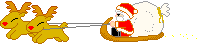



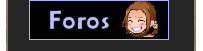




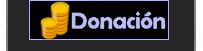





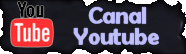












 .
.

